هل ترى تسجيلات الوصول إلى الموقع من تطبيق يسمى Swarm؟ أو هل دعا صديقك للانضمام إلى المرح؟
إليك ما يدور حوله كل هذا وسبب رغبتك في البدء في استخدامه.
ما هو تطبيق Foursquare Swarm؟
Swarm هو تطبيق مشاركة مواقع اجتماعية. يعرف العديد من الناس أنه كان سابقًا تطبيقًا شهيرًا لمشاركة المواقع مع شخصيات قصص الابطال الخارقين ، والذي أطلق في عام 2009 وسرعان ما نما إلى واحدة من أكثر المنصات شعبية اعتاد الناس على السماح لأصدقائهم بمعرفة أينما كانوا في العالم من خلال التحقق من موقع معين مع مساعدة من وظيفة GPS الجهاز المحمول الخاص بهم.
بعد عدة سنوات ، تطورت شخصيات قصص الابطال الخارقين خارج نطاق استخدامها لتسجيلات الدخول الجماعية في كل مكان تزوره. تم الآن تقسيم التطبيق إلى قسمين: أحدهما لاكتشاف الموقع والآخر للتواصل مع الأصدقاء.
التطبيق شخصيات قصص الابطال الخارقين الرئيسي هو الآن أداة للعثور على الأماكن من حولك ، ويحتوي تطبيق Swarm الجديد على معظم ميزات الشبكات الاجتماعية السابقة - تم استخراجه في تطبيق جديد تمامًا للمساعدة في تبسيط استخدامه.
بعبارة أخرى ، إذا كنت تحب مشاركة موقعك مع الأصدقاء ، فستحتاج إلى استخدام Swarm. إذا كنت ترغب في اكتشاف أماكن جديدة حولك ، فستحتاج إلى استخدام شخصيات قصص الابطال الخارقين.
اتبع الخطوات أدناه لمعرفة كيفية استخدام Swarm.
01 من 05تحميل سرب وتسجيل الدخول
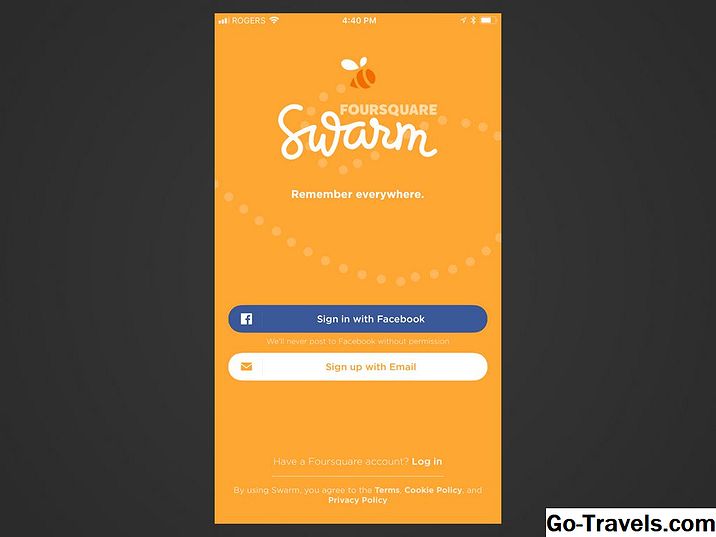
يمكنك تنزيل تطبيق Swarm مجانًا على أجهزة iOS و Android.
إذا كان لديك حساب بالفعل مع تطبيق Foursquare ، فيمكنك استخدام هذه التفاصيل نفسها لتسجيل الدخول للسرب والحصول على جميع تفاصيل ملفك الشخصي والأصدقاء وسجلّ تسجيل الوصول الذي تم نقله إليه.
إذا لم يكن لديك بالفعل حساب Foursquare ، يمكنك تسجيل الدخول إلى Swarm من خلال حسابك على Facebook أو إنشاء حساب جديد باستخدام عنوان بريدك الإلكتروني.
مواصلة القراءة أدناه
02 من 05عرض الخط الزمني الخاص بك
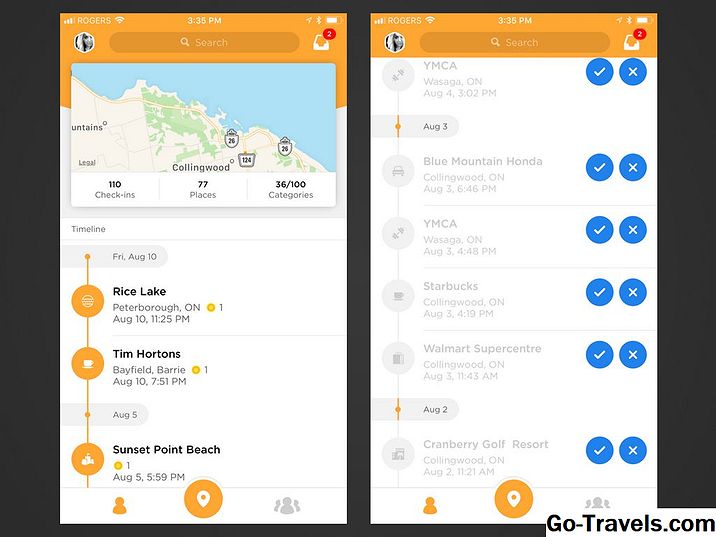
بمجرد تسجيل الدخول إلى Swarm لأول مرة ، قد يأخذك التطبيق عبر بضع لقطات تمهيدية قبل البدء في استخدامها.
علامة التبويب الأولى ، والتي يمكن العثور عليها عن طريق النقر على رمز الشخص في القائمة أسفل الشاشة ، يعرض لك ملخصًا للخريطة لموقعك وإجراءات تسجيل الدخول بالإضافة إلى مخطط زمني لعمليات التحقق التي أجريتها. إذا لم تكن قد قمت بالتسجيل في أي مكان بعد ، فقد لا تراه كثيرًا ، ولكن قد يقدم التطبيق بعض اقتراحات تسجيل الوصول استنادًا إلى بيانات الموقع التي يلتقطها التطبيق من نظام تحديد المواقع العالمي على جهازك.
يمكنك النقر على زر علامة اختيار الزرقاء بجانب أي اقتراح موقع لتأكيد تسجيل الدخول الخاص بك هناك وإضافته إلى الجدول الزمني الخاص بك أو اضغط على زر زرقاء إما لحذفه أو رؤية المزيد من الأماكن بالقرب منه إذا كان التطبيق بعيدًا عن موقعك الأصلي.
مواصلة القراءة أدناه
03 من 05تواصل مع الأصدقاء

لإضافة أصدقاء إلى Swarm ، انتقل إلى علامة التبويب الأصدقاء في القائمة السفلية ، التي تم وضع علامة عليها رمز ثلاثة أشخاص. إذا كنت مستخدمًا جديدًا تمامًا ، فسيعرض التطبيق بعض الخيارات لإضافة أصدقاء.
يمكنك إما البدء في الكتابة باسم مستخدم صديق في حقل البحث في الأعلى ، والاتصال بـ Facebook للعثور على أصدقاء على Swarm أو البحث في جهات الاتصال الموجودة لديك لمعرفة من هو على Swarm. قد يقدم التطبيق أيضًا بعض اقتراحات الأصدقاء.
الآن عندما تنتقل إلى علامة التبويب هذه ، ستتمكن من رؤية جدول زمني لتسجيلات دخول أصدقائك. وإذا أردت في أي وقت إضافة صديق جديد ، فما عليك سوى النقر أضف صديق في الزاوية العلوية اليمنى.
04 من 05تخصيص ملفك الشخصي وإعدادات الخصوصية

يمكنك الوصول إلى ملف تعريف Swarm الخاص بك عن طريق النقر على رمز صورة الملف الشخصي في الزاوية العلوية اليسرى من أي علامة تبويب. هنا ، يمكنك إضافة صورة للملف الشخصي ، واسمك ، ورقم هاتفك ، وعنوان بريدك الإلكتروني ، ونوع الجنس ، وموقعك ، وسيرة ذاتية قصيرة. يمكنك أيضًا الاطلاع على ملخص موجز للمعلومات استنادًا إلى تسجيلات الوصول.
لتكوين إعدادات الخصوصية ، انقر فوق خيار الإعدادات الذي تم وضع علامة عليه علامة الترس في الزاوية العلوية اليمنى من الشاشة في علامة التبويب ملفك الشخصي. ثم اضغط إعدادات الخصوصية.
من هنا ، يمكنك تحديد أو إلغاء تحديد أي خيارات تتعلق بكيفية مشاركة معلومات الاتصال بك ، وكيفية مشاركة تسجيلات الوصول ، ومن يمكنه الاطلاع على إحصاءات ملفك الشخصي وأكثر من ذلك. يمكنك أيضًا الانتقال مرة أخرى إلى علامة تبويب الإعدادات لتهيئة الإعدادات الخاصة بالتأثيرات الصوتية والإشعارات وتطبيقات الجهات الخارجية.
مواصلة القراءة أدناه
05 من 05تحقق في أول مكان لك لمشاركة موقعك

الآن بعد أن قمت بالاتصال ببعض الأصدقاء ، وقمت بتخصيص ملف التعريف الخاص بك وقمت بتكوين إعدادات الخصوصية الخاصة بك ، فستكون جاهزًا لبدء مشاركة موقعك.
اضغط على الكبيرة زر دبوس الموقع في منتصف القائمة في الأسفل. سيكتشف Swarm تلقائيًا موقعك الحالي ويضعه في الأعلى ، ولكن يمكنك النقر عليه تغيير الموقع أسفلها إذا كنت تفضل البحث عن موقع مجاور مختلف.
عمليات تسجيل الوصول مشابهة للمشاركات على الشبكات الاجتماعية الأخرى مثل Facebook. يمكنك إضافة تعليق على تسجيل وصولك واختيار أي من الرموز التعبيرية في الأعلى ، أو يمكنك التقاط صورة لإرفاقها به.
يمكنك أيضا النقر فوق رمز الشخص في الجزء السفلي الأيسر لوضع علامة على أصدقاء آخرين معك ، انقر على رمز القفل لتسجيل الخروج من الشبكة أو اضغط على أيقونات Facebook / Twitter للمشاركة تلقائيًا في ملفاتك الشخصية الاجتماعية. اضغط على اللون الأزرق تحقق في زر حينما تنتهي.







